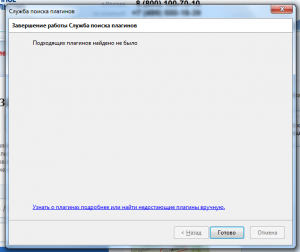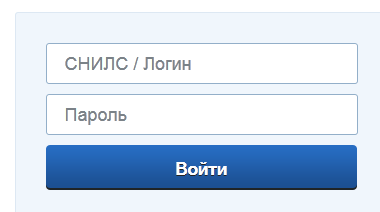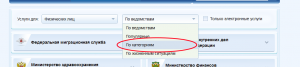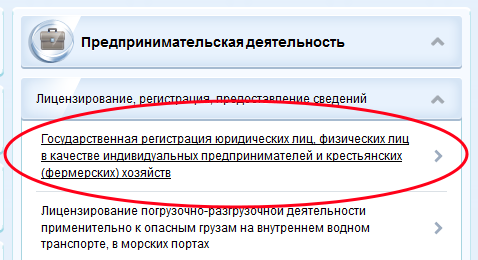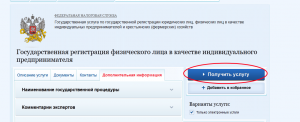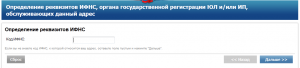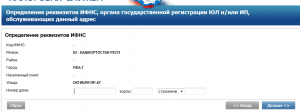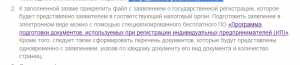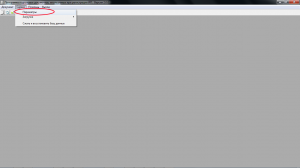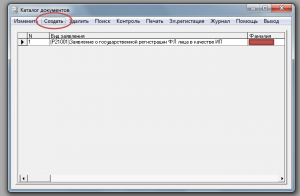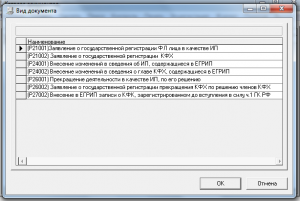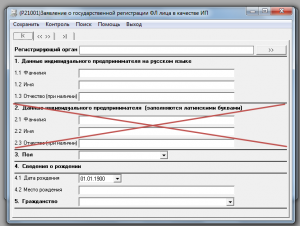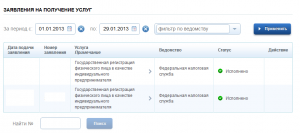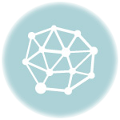Сегодня решил открыть новый раздел на сайте «Проверено на себе», в этом разделе я буду публиковать обзоры различных вещей или инструкции как сделать что то. А начать я решил с рассказа как я регистрировал ИП через портал Государственных услуг.
И так, решил я зарегистрировать себя в качестве индивидуального предпринимателя, так сказать пора выйти из тени 🙂 А так как перспектива стоять в очередях в налоговой меня не прельщала, то я решил сделать это через портал Государственных Услуг (http://www.gosuslugi.ru/). Благо зарегистрировался я там порядка года назад, регистрация занимает около двух недель, т. к. пароль идет по почте… Что же, сказано — сделано!
Первое что мне бросилось в глаза, так это постоянно появляющаяся надпись, что требуется установить плагин
![]()
но когда нажимаешь на «Установить требуемые плагины», то получаешь вот такое сообщение.
В принципе это не критично, сайт работает и так вполне нормально. Но все равно интересно, что там за плагин требуется? (у меня FireFox версия 18.0.1)
На да ладно, мы тут не за этим, так что раз все работает попытаемся зарегистрировать ИП через портал, для начала необходимо авторизироваться.
После авторизации в меню выбираем «Информация об услугах»
Появляется очень непонятный перечень различных государственных органов, поэтому ставим фильтр «по категориям»
Вот, теперь, вроде, стало понятнее, ищем пункт «предпринимательская деятельность» → «Лицензирование, регистрация, предоставление сведений» → «Государственная регистрация юридических лиц, физических лиц в качестве индивидуальных предпринимателей и крестьянских (фермерских) хозяйств»
Мы попадаем на страницу с описанием услуга, надо отметить, что информация достаточно подробная, читаем, затем кликаем «получить услугу»
Теперь мы попадаем на страницу отправки заявки, на странице описаны шаги которые надо пройти для получение услуги.
На первый взгляд все просто, но не стоит обольщаться 🙂
Как нам пишут, первый шаг — это выяснить какой орган осуществляет государственную регистрацию. Что же, попробуем. Кликаем «Определение реквизитов ИФНС».
Шаг первый, нас просят ввести код ИФНС, довольно странно, если я знаю код ИФНС, то зачем я тогда пытаюсь определить какая ИФНС мне необходима? О_о
Ну да ладно, жмем «Дальше». Попадаем на шаг ввода адреса, вот тут у меня много вопросов к разработчикам.
Первый — почему после выбора, каждый раз необходимо нажимать далее? Почему не сделать это через AJAX? Ведь живой поиск то есть.. Дольше очень не понятен момент с выбором района, например я живу в Уфе и если я выбираю Уфимский район, то города Уфа в выпадающем списке городов нет, я не сразу догадался, что район можно не выбирать, а просто нажать далее и тогда город Уфа есть. Затем, после того как я выбрал город Уфа, меня просят указать населенный пункт, вот тут тоже не совсем понято, Уфа сама по себе является населенным пунктом, а все деревни рядом с Уфой, как я считаю относятся к Уфимскому району. Почему просто не сделать выбор населенного пункта? Зачем два дублирующих на мой взгляд поля?
С этим разобрались, дальше все просто находим улицу, указываем номер дома, нажимаем «Дальше». Получаем реквизиты ИФНС.
И тут для меня снова совершенно непонятная картина, зачем мне выдали кучу информации?
Я ведь искал только ИФНС в которую мне нужно подать заявление о регистрации. Зачем выдавать на мой запрос две разные ИФНС?
Ну ладно запоминаем данные. Закрываем окно поиска ИФНС. Возвращаемся к шагу «отправки заявки». Смотрим на пункт 2.
в нем говориться, что нам необходима к заявке прикрепить файл с заявлением о государственной регистрации. Для формирования заявления предлагают скачать программу «Программа подготовки документов, используемых при регистрации индивидуальных предпринимателей (ИП)». Ну что же, качаем.
Я, честно говоря не читал Аннотацию и Инструкцию по установке, а сразу нажал на «Файл установки». «Инсталник» программы «весит» чуть больше 50мб. С установкой проблем скорее всего у Вас не возникнет, а вот дальше, возможны, трудности. И так если вы пользуетесь «OpenOffice», как я, то первым делом Вам необходимо зайти в «Сервис» → «Параметры».
И выбрать там программу для печати «OpenOffice», по умолчанию стоит «Microsoft Word». Теперь можно преступить к формированию заявления, нажимаем на «Документы»
В открывшимся окне нажимаем «Создать»
Выбираем из списка необходимое нам заявление.
Жмем «Ок». В появившимся окне будет три вкладке, необходимо заполнить все поля. Только есть один момент, пункт 2 «Данные индивидуального предпринимателя (заполняется латинскими буквами)» заполнять не надо (я заполнил, меня развернули переделывать), это поля заполняют только иностранные граждане, это вы потом прочитаете, когда распечатаете заявление, там внизу приписка об этом будет, со звездочкой.
У меня так же возникла проблема с выбором регистрирующего органа, помните выше мы искали ИФНС? Так вот, я пытался указать ИФНС №2, но её в списке не было, только потом дошло, что надо выбирать ИФНС №39.
Заполнили все? Тогда жмите «Сохранить» и «Выход», теперь у Вас в окне «каталог документов» есть Ваше заполненное заявление, выберите его и нажмите «Печать», у Вас откроется Вордовский документ с заполненным заявлением, сохраните и распечатайте его!
На этом работа с программой «Программа подготовки документов ИП» закончена, возвращаемся на портал. Закрываем окно, из которого скачивали программу. И снова мы на окне отправки заявки, жмем «далее». На этом окне все просто, заполняем данные, «Серия и номер документа» вводится в формате «xx xx xxxxxx», а так нечего сложного. Жмем «Дальше», теперь указываем где мы прописаны и регистрирующий орган. Жмем «Дальше», тут тоже нечего сложного, закачиваем наше заявление на портал, нажимаем «Далее», все заявка отправлена!
Теперь заходим в «Мой кабинет» и нажимаем на «Мои заяви»
Листаем вниз, там видим нашу заявку
У меня две, т. к. первую у меня отвергли, по причине не правильно выбранного регистрирующего органа. А со второй все нормально, после того как нажмете на заявку, перейдете на страницу заявки, крутите вниз, там будет «Список документов по заявлению». Вы должны увидеть один документ «Результат_1.html ». Жмите «Промотр», Вам откроется страница с результатом обработке заявки. У Вас должно появится вот такое сообщение
Если нет, то значит где то ошиблись, начинать сначала придется 🙂
Если все нормально, то запоминаете номер и идете в налоговый орган который указан.
С собой необходимо иметь:
- Распечатанное заявление, причем его надо прошнуровать, поставить подпись и указать количество листов
- Ксерокопия паспорта (всех страниц), тоже нужно прошнуровать, поставить подпись и указать количество листов
- Если вы хотите сразу перейти на УСН, но заполнить вот это заявление.
- Квитанция об оплате госпошлины
А теперь самый приятный момент, когда Вы приходите в ИФНС, то сразу идете к администратору, и говорите, что Вы заполнили заявку через портал ГосУслуг и Вас пропускают без очереди, там специальное окно, для тех кто через сайт:) По крайней мере в Уфе так. Если все документы заполните правильно, то потратите в налоговой не больше 10 минут!
А совсем забыл сказать, где взять квитанцию на оплату госпошлины (800р). Тут совсем все просто, заходим по этому адресу (https://service.nalog.ru/gp.do), забиваем адрес прописки, выбираем, что мы хотим оплатить, сервис нам формирует квитанцию в формате pdf. (должен быть установлен Adobe reader или альтернатива).
Ну вот вроде и все 🙂